Verhindern Sie, dass Windows 8 Hintergrundbilder in JPGs mit niedriger Qualität konvertiert
Dies hat mich auch unter Windows 7 nervt, und sehr zu meinem Leidwesen hat Microsoft sich nicht darum gekümmert, dieses Problem in Windows 8 anzugehen. Nehmen Sie dieses Bild zum Beispiel:
 (Klicken Sie, um das unveränderte Originalbild zu öffnen.)
(Klicken Sie, um das unveränderte Originalbild zu öffnen.)
Es ist für Retina-Macbooks gedacht, daher wird es natürlich verkleinert, wenn es als Hintergrundbild auf meinem 1680x1050-Bildschirm eingestellt wird. Windows 8 schafft es, es schrecklich aussehen zu lassen, siehe diesen Screenshot:
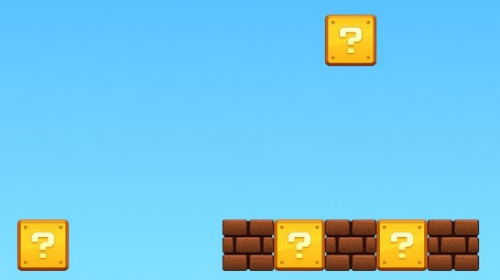
Gibt es eine Möglichkeit machen Sie Windows immer Verwenden Sie das Originalbild, nicht einige JPGized-to-hell-Version davon?
7 answers
Neue Antwort (18., 2016):
Weiß nicht, wer es zuerst gefunden hat, aber hier ist eine nette Beschreibung: https://m.reddit.com/r/pcmasterrace/comments/4azlwr/tired_of_windows_compressing_your_wallpapers_in/
Schritte dazu:
1) Drücke WIN+R oder Suche
2) Geben Sie "Regedit" Ein.exe " und drücken Sie die Eingabetaste
3) Gehe dorthin, wo ich im Bild bin (HKEY_CURRENT_USER>Systemsteuerung>Desktop)
4) Rechtsklick auf Desktop und Auswahl neuen DWORD -
5) Nennen Sie es "JPEGImportQuality"
6) Setze es auf 100 (dezimal - nicht hex)
7) Schließen regedit
Ihre Registrierung sollte jetzt so aussehen (mit dem neuen Wert hervorgehoben):
Starten Sie neu (oder melden Sie sich ab und wieder an, ich habe gerade neu gestartet) und stellen Sie Ihr Hintergrundbild neu ein. Es wird besser aussehen, aber hinter den Kulissen ist es immer noch nur ein neu codiertes JPEG, also erwarte keine Wunder.
Das folgende antwort ist veraltet. Während es wahrscheinlich immer noch der beste Weg ist, Dinge zu tun, weil Windows Ihre Dateien nicht einmal so berühren kann, gibt es oben einen anderen Weg.
Alte Antwort (Oktober 25th, 2014):
Es gab hier eine Antwort, ich habe sie sogar hochgestuft und als die richtige Antwort akzeptiert, aber sie scheint verschwunden zu sein. Es ging so:
Öffnen Sie X:\Users\<User>\AppData\Roaming\Microsoft\Windows\Themes\. Die TranscodedWallpaper - Datei im Inneren ist ein JPG-Bild ohne Dateierweiterung, ersetzen Sie es durch eine 100% - JPG-Version des Hintergrundbildes sie wollen verwenden.
Öffnen Sie dann den Ordner CachedFiles. Im Inneren sollte sich eine oder mehrere JPG-Dateien befinden, die jeweils wie folgt benannt sind: CachedImage_2560_1440_POS4.jpg (ersetzen Sie die Zahlen durch die Breite und Höhe Ihrer Auflösung). Suchen Sie diejenige, die Ihrer aktiven Auflösung entspricht, kopieren Sie den Dateinamen und löschen Sie alle Dateien. Kopieren Sie auch die JPG-Version Ihres Hintergrundbilds in diesen Ordner und benennen Sie sie in das um, was Sie gerade kopiert haben. Die tatsächliche Auflösung des Hintergrundbildes spielt keine Rolle; Soweit ich das beurteilen kann, wird Windows einfach wiederverwendet. wallpaper Einstellung wurde eingestellt. ("Füllung" für mich)
Um Ihr Hintergrundbild einfach zum Laufen zu bringen (und um zu verhindern, dass das Betriebssystem das rückgängig macht, was Sie bisher getan haben), müssen Sie den Schreibzugriff des Systembenutzers widerrufen. Spielen Sie dazu mit den Sicherheitseinstellungen der Datei TranscodedWallpaper und des Ordners CachedFiles, bis es so aussieht:
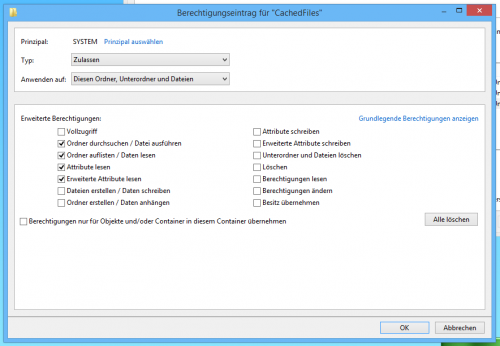
Ich weiß nicht, was diese Optionen sind in der englischen Windows-Versionen, aber ich kann mir vorstellen, Ihre Positionen gleich sein. Die erste combobox sagt 'Zulassen', der zweite macht es so, dass die Berechtigungen auf alle Dateien und Ordner in diesem Ordner rekursiv angewendet werden.
Wenn du fertig bist, melde dich ab und melde dich dann wieder an. Wenn Sie alles richtig gemacht haben, sollte Ihre Tapete nicht mehr wie Müll aussehen.
"Schau ma, keine Artefakte!" (Hintergrundbild von Louie Mantias Hintergrundseite)
Offensichtlich gibt es Nachteile dieser Methode, nämlich:
- Du musst alles durchmachen dies ist Unsinn jedes Mal, wenn Sie das Hintergrundbild ändern (Sie können dies möglicherweise über Batch-Skripte automatisieren, aber ich habe keine Ahnung, wie das geht)
- Sie können keine Hintergrund-Diashows verwenden (zumindest nicht die native Sortierung)
- Sie können keine tatsächlichen PNG-Bilder verwenden, Sie müssen JPGs verwenden
Hoffen wir nur, dass Windows 10 in dieser Hinsicht keine so kolossale Enttäuschung sein wird.
Warning: date(): Invalid date.timezone value 'Europe/Kyiv', we selected the timezone 'UTC' for now. in /var/www/agent_stack/data/www/techietown.info/template/agent.layouts/content.php on line 61
2016-10-08 18:43:06
Ich hatte dieses problem selbst, suchte endlos nach einer Antwort und fand keine. Bis ich jemanden fand, der dieses Problem nicht hatte, bat ich sie, ihr Hintergrundbild mit mir zu teilen, und ich versuchte es, sicher genug, ihr Hintergrundbild hatte keine Artefakte auf dem Bildschirm und das resultierende komprimierte Hintergrundbild war kein geschrumpftes jpg. Tatsächlich war die Dateigröße des "komprimierten" JPG größer als das Original.
Also habe ich beschlossen, mich in den Einstellungen des JPG umzusehen, nichts Ungewöhnliches das konnte ich sehen, das Bild war 1900x1200 bei 72.009 dpi und 8bit. Ich beschloss, meine eigenen persönlichen Hintergrundbilder auf die Größe 1900x1200 zu skalieren, und änderte die dpi und Bitrate, um sie an das andere JPG anzupassen. Nachdem ich mein neues Bild gespeichert hatte, klickte ich mit der rechten Maustaste darauf und wählte set to desktop, das resultierende Bild enthält keine Artefakte und ist nicht mehr komprimiert. Dies funktioniert für jedes Hintergrundbild, das ich habe.
Wenn Sie dies versuchen, müssen Sie meiner Meinung nach sicherstellen, dass Sie die Bildabmessungen so ändern, dass sie mit den Bildschirmabmessungen übereinstimmen auflösung ist genau. Stellen Sie außerdem sicher, dass die dpi auf 72.009 und 8bit eingestellt ist. Probieren Sie es aus, sehen Sie, ob dies jemandem hilft. Ich werde diese Nachricht in allen Foren und Blogs veröffentlichen, in denen ich darüber spreche.
Warning: date(): Invalid date.timezone value 'Europe/Kyiv', we selected the timezone 'UTC' for now. in /var/www/agent_stack/data/www/techietown.info/template/agent.layouts/content.php on line 61
2012-11-29 17:40:47
Öffnen Sie in Windows 7 das Bild mit Internet Explorer und klicken Sie mit der rechten Maustaste auf "Als Hintergrundbild festlegen", um den Trick auszuführen.
Dies scheint dasselbe zu tun (unbestätigt) wie den Registrierungswert manuell festlegen.
Warning: date(): Invalid date.timezone value 'Europe/Kyiv', we selected the timezone 'UTC' for now. in /var/www/agent_stack/data/www/techietown.info/template/agent.layouts/content.php on line 61
2012-11-18 22:03:05
NEIN. Ich kann bestätigen, dieses Verhalten unter Windows 7 64 bit. Es tritt für alle Bildtypen (PNG und BMP) auf, wenn der Benutzer mit der rechten Maustaste auf eine Miniaturansicht klickt und "Als Hintergrund festlegen"auswählt. Ich bezweifle, dass viele Leute das Verhalten bemerken, weil sie keine technischen oder gut gezeichneten Hintergründe verwenden.
Die Problemumgehung, die für mich funktionierte, bestand darin, das Bild (jedes Format) in IrfanView zu öffnen und die Funktion "Als Hintergrundbild festlegen" dieses Programms zu verwenden. Es ist im Menü unter "Optionen"."
Warning: date(): Invalid date.timezone value 'Europe/Kyiv', we selected the timezone 'UTC' for now. in /var/www/agent_stack/data/www/techietown.info/template/agent.layouts/content.php on line 61
2014-03-15 20:16:16
Es wurde besser mit Windows 10 für den lokalen Computer, aber es ist dasselbe wie in Windows 8 für jeden anderen Computer, auf dem Sie sich mit Roamed Themes anmelden.
Objektive Beobachtung
Ich habe die folgenden 3 Dateien gefunden:
-
<original_filename.jpg>- Pfad: Abhängig davon, wie Sie den Hintergrund festlegen, führt die Verwendung des Explorers zum Pfad der Originaldatei, die Verwendung der Fotos-App führt zu einem Pfad zu einer zwischengespeicherten Kopie des Bildes (aber immer noch gleich original Qualität)
- Referenziert in:
%USERPROFILE%\AppData\Local\Microsoft\Windows\Themes\Custom.theme(menschlich lesbarer Text) - Original Qualität
- Gemeldete Qualität von Gimp: Auflösung 5000 × 2813 Pixel, JPEG-Qualität 98% progressiv, Unterabtastung 4: 4: 4, Größe 1,9 MB
-
<filename.jpg>(Dateiname sollte dem Original entsprechen)- Pfad:
%USERPROFILE%\AppData\Local\Microsoft\Windows\Themes\RoamedThemeFiles\DesktopBackground - Referenziert in:
%USERPROFILE%\AppData\Local\Microsoft\Windows\Themes\Roamed.theme - Bildqualität von Gimp: Auflösung 2698 × 1518 Pixel, JPEG-Qualität 75% progressiv, Subsampling 4:2:0, Größe 187 KB
- Pfad:
-
TranscodedWallpaper(eine JPEG-Datei)- Pfad:
%USERPROFILE%\AppData\Roaming\Microsoft\Windows\Themes - Gemeldete Qualität von Gimp: Auflösung 3520 × 1980 Pixel, JPEG-Qualität 85% progressiv, Unterabtastung 4: 2: 0, Größe 336 KB
- Pfad:
Wenn Sie versuchen, ein Design mit einem benutzerdefinierten Hintergrund zu speichern, werden die entsprechenden Dateien in Local erstellt und TranscodedWallpaper zum Hochladen oder Übertragen des Hintergrundbilds zwischen Desktops verwendet. Offensichtlich keine PNG-Unterstützung (während Gewinnen+Print jetzt in Windows 10 automatisch speichert PNGs auf den Screenshot Verzeichnis), Low-Fi JPEG, und wenn Sie Themen mit Sync aktiviert wechseln Sie die gleiche niedrige Qualität überall, auch auf dem Host mit der Originaldatei. :(
Beste Option: Laden Sie Ihre Hintergrundbilder als hochwertiges JPEG auf OneDrive hoch, um die Größenänderung von Artefakten aus anderen Formaten zu vermeiden und die Synchronisierung von Design/Design auszuschalten.
Mhhh... wenn ich die Datei schon auf OneDrive, warum gibt es keine Möglichkeit, es als Hintergrundbild für Desktop/mobile zu markieren und meine Hintergründe in Originalqualität zu genießen?
Subjektive Beobachtung (alter Teil der Antwort)
Ich habe die Problemumgehung verwendet, um mein Hintergrundbild mit Gimp in Windows 8 auf die Bildschirmgröße meines Laptops zu verkleinern. Da ich ein transparentes PNG aus einer Vektorgrafiken-Quelle verwende, wollte ich nur den Hintergrundverlauf ändern und auch versuchen, ob eine größere Version nach der Migration besser aussehen würde Windows 10 oder wenn andere änderungen vorgenommen wurden. Also habe ich meine Tapete in der ursprünglichen Auflösung von 5000 x 2813 Pixel mit dem alten Hintergrundverlauf und dem neuen Verlauf in PNG (verarbeitet mit optipng -o7) und JPG (Gimp: Qualität 98%, progressiv, Unterabtastung 4:4:4, dieselben Einstellungen wie für den benutzerdefinierten verkleinerten) neu gestaltet. Ergebnis: Die Umrisse sehen sehr glatt aus (besser als das vorherige Ergebnis mit der Problemumgehung, aber Gimps Resizer kann hier schuld sein), wenn das große JPG und fast keine Banding-Artefakte verwendet werden auf dem primären Laptop-Display (das Banding kann durch das Panel selbst verursacht werden). Es gibt immer noch merkliche Größenänderungsartefakte auf dem externen 1080p-Monitor, die möglicherweise auf das Hochskalieren des Hintergrundbilds der primären Laptop-Auflösung von 1600x900 zurückzuführen sind (um Verwirrung zu vermeiden: Natürlich verwende ich den externen Monitor als Erweiterung bei nativer Auflösung).
Beim Booten meiner VirtualBox Insider VM bemerkte ich, dass das Hintergrundbild wie erwartet aktualisiert wurde, nachdem das Hintergrundbild über das Steuerelement festgelegt wurde panel, aber es hat sichtbare Kompression und Banding Artefakte wie in Windows 8. (Das Bild in DesktopBackground war 2698x1518 Pixel und 187 KB, Gimp sagt mir, dass es die Einstellungen waren Qualität 75% und Subsampling 4: 2: 0).
Warning: date(): Invalid date.timezone value 'Europe/Kyiv', we selected the timezone 'UTC' for now. in /var/www/agent_stack/data/www/techietown.info/template/agent.layouts/content.php on line 61
2015-07-31 04:59:30
Stellen Sie das Hintergrundbild in Windows 8 nicht mit Windows Photo Viewer ein. Windows Photo Viewer speichert eine niedrigere Qualität jpeg und verwendet, dass als Hintergrundbild. Verwenden Sie die Systemsteuerung\Darstellung und Personalisierung\Personalisierung oder klicken Sie einfach mit der rechten Maustaste und wählen Sie "Als Desktop-Hintergrund festlegen".
Da Sie ein Bild herunterskalieren, möchten Sie es möglicherweise mit Photoshop auf die native Auflösung Ihres Monitors bearbeiten/ändern. Windows ist bekannt, niedrige Qualität zu produzieren (dh. 1) Downscaling von Bildern und produziert die gelegentlichen Artefakte auf Tapeten.
Warning: date(): Invalid date.timezone value 'Europe/Kyiv', we selected the timezone 'UTC' for now. in /var/www/agent_stack/data/www/techietown.info/template/agent.layouts/content.php on line 61
2013-01-18 04:22:05
Windows 7-Von dem, was ich versucht habe, müssen Sie Internet Explorer verwenden Rechtsklick -> Set as Background option to retain quality.
Ich habe einige Dateitypen ausprobiert, und die einzige Möglichkeit, die Qualität beizubehalten, besteht darin, das Programm zum Festlegen des Hintergrundbilds zu verwenden. Leider verwende ich gerne die Diashow-Option für mein Hintergrundbild und ziehe (kopiere) normalerweise meine Bilder in den Ordner im Fenster Anpassen.
Auch wenn Sie einen beliebigen Dateityp verwenden und ins Internet ziehen Explorer-Ordner, in dem Ihr nicht komprimiertes Foto angezeigt wird, wird es als JPEG gerendert.
Soweit ich sehen kann, besteht die einzige Möglichkeit, Windows nicht zu modifizieren, darin, ein Solo-Foto als Hintergrundbild zu haben, das Sie über den Internet Explorer festgelegt haben.
Warning: date(): Invalid date.timezone value 'Europe/Kyiv', we selected the timezone 'UTC' for now. in /var/www/agent_stack/data/www/techietown.info/template/agent.layouts/content.php on line 61
2014-07-09 15:40:06
